Windows10系统之家 - 安全纯净无插件系统之家win10专业版下载安装
时间:2020-07-30 11:45:36 来源:Windows10之家 作者:huahua
QQ游戏安装不了怎么办?QQ游戏也就是腾讯旗下的游戏,有非常多有趣的游戏,正常我们都会在QQ游戏大厅中下载安装QQ游戏,可是有Win7用户反馈,QQ游戏大厅下载的游戏安装不了,这是怎么回事呢?可能是电脑的磁盘已满,或是系统太久未更新的导致的,下面我们来看看QQ游戏大厅下载的游戏不能安装的解决方法。
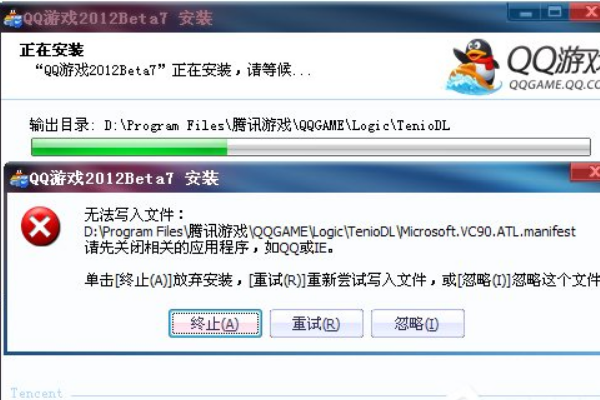
QQ游戏安装不了怎么办?
1、可能电脑的磁盘已经满了,这时候应该更换安装磁盘或者重新有官方网站下载安装包,安装的时候更换到D盘或者E盘最好。
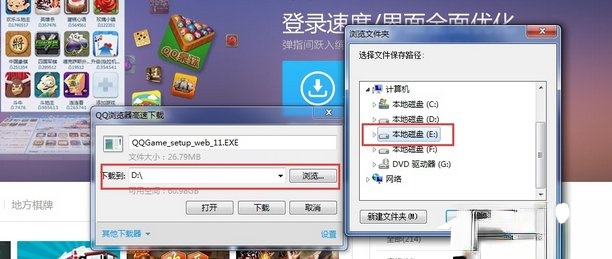
2、可能电脑系统太久没有更新了,需要重新下载下。首先打开“控制面版”,然后选择“卸载程序”,复制完列表后找到QQ游戏,卸载掉,最后重新下载一个进行安装,或者从杀毒里直接卸去然后重新安装即可。
上述便是QQ游戏大厅下载的游戏不能安装的解决方法,有遇到QQ游戏安装不了的伙伴,一方面可以试着更换安装磁盘,另一方面可以将QQ游戏卸载重装,基本都可以解决您的问题。
相关文章
热门教程
热门系统下载
热门资讯





























